VEGAS Proの使い方についての説明です。
今回は、「新規プロジェクトの作成~動画ファイルの読込」までを解説していきます。
※私の使用しているVEGAS Proのバージョンは17.0です。
新規プロジェクトの作成
新規プロジェクトの作成方法です。
①まずは、VEGAS Proの初期画面を立ち上げます。
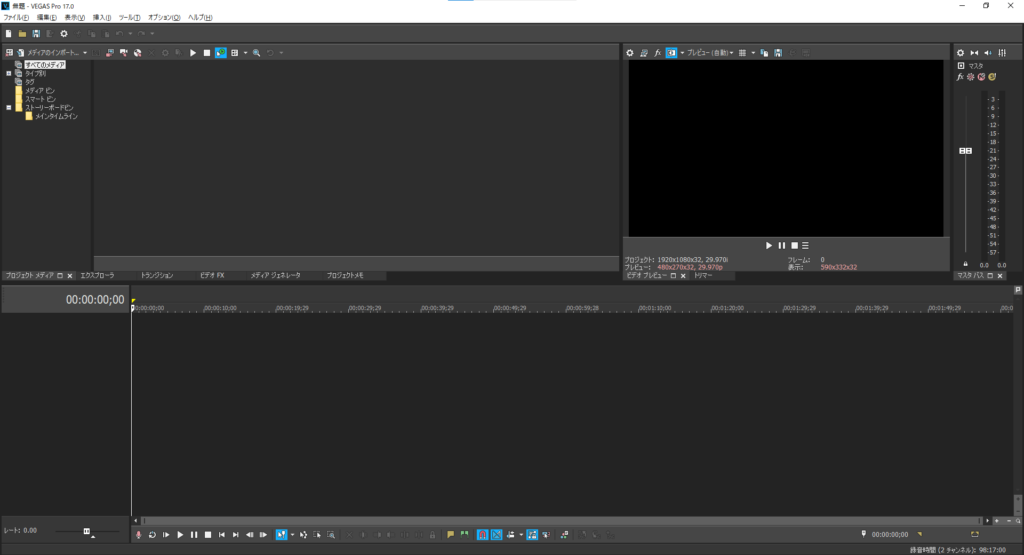
②画面左上「ファイル」から「新規」を選択します
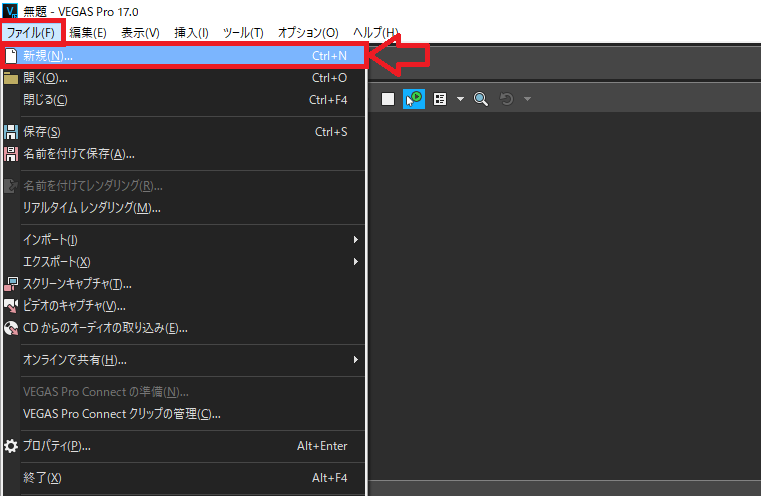
③新規プロジェクト画面が立ち上がるので、「ビデオ」タブから「テンプレート」と「フィールド順序」をプルダウンから変更します
テンプレート:カスタム設定(1920×1080、29.970fps)
フィールド順序:なし(プログレッシブ スキャン)
※私が使用しているYouTube等でよくある設定です。
「幅」「高さ」「フレームレート」が設定した数値に変更されたのを確認し、「OK」を選択します
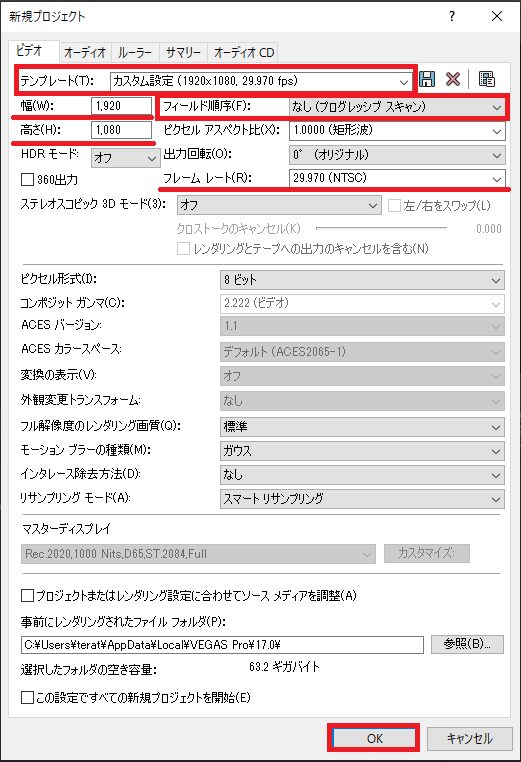
④ビデオプレビュー左下の「プロジェクト:」が設定した数値になっていればOKです。
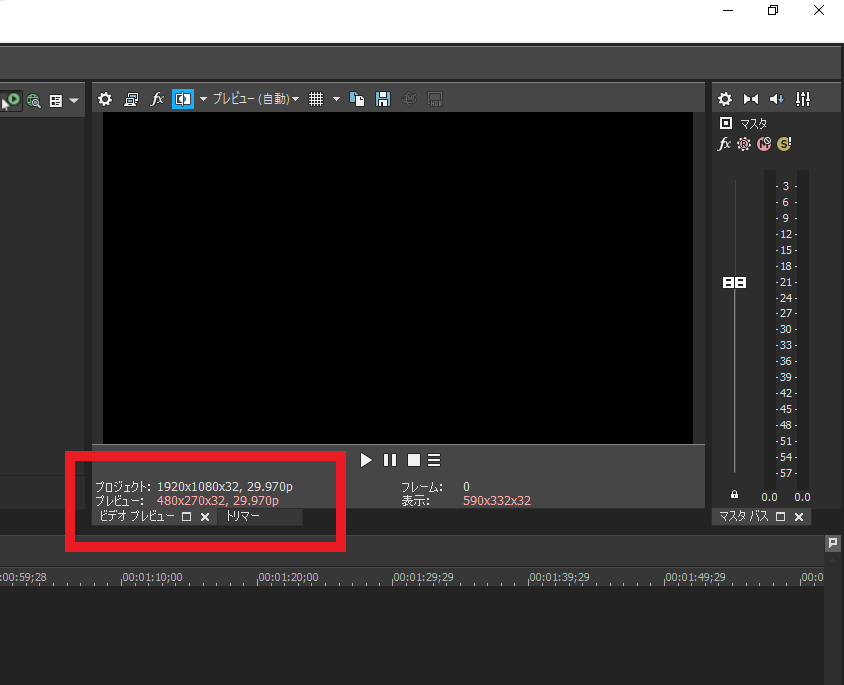
動画ファイルの読込
続いて、動画ファイルの読み込み方法です。
①「エクスプローラ」ウインドウから編集したい動画が格納されているフォルダを選択することで、動画等のメディアファイルが表示されます
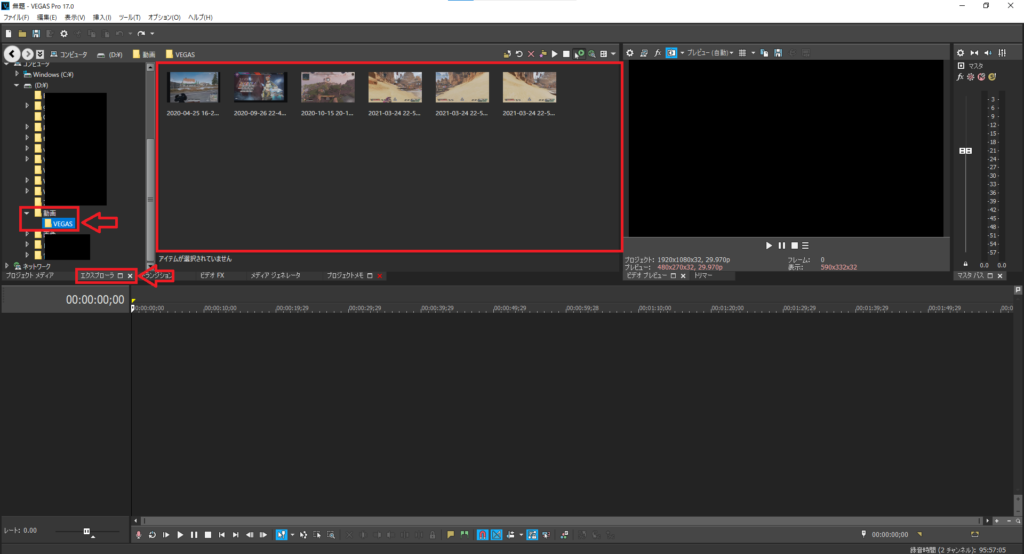
②動画ファイル等を「クリック」もしくは「プレビューの再生」ボタンをクリックすることで、ビデオプレビュー画面に表示させ、動画内容を確認することができます。
(このビデオプレビュー画面での再生はあくまで動画内容の確認です)
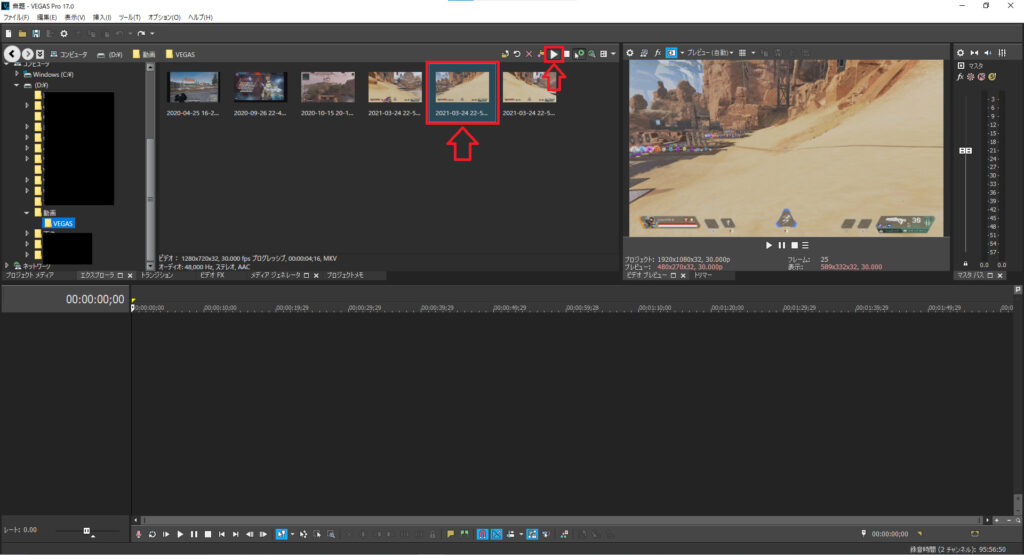
③編集したい動画を「ダブルクリック」もしくは「タイムラインにドラッグ&ドロップ」します。
タイムラインに追加した動画は今後編集していくことができます。
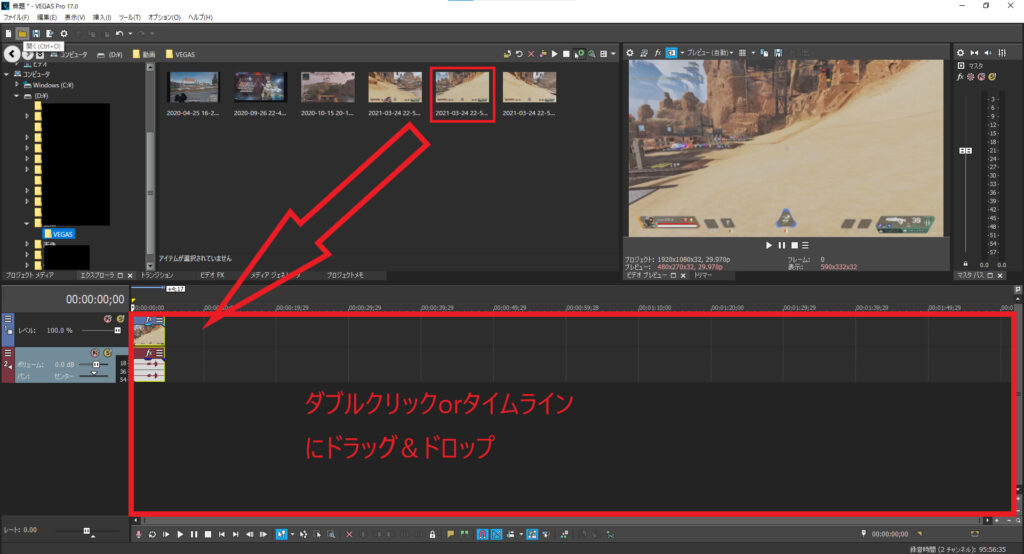
④さらに動画を追加したい場合は、追加したい位置に次の動画を「ドラッグ&ドロップ」します。
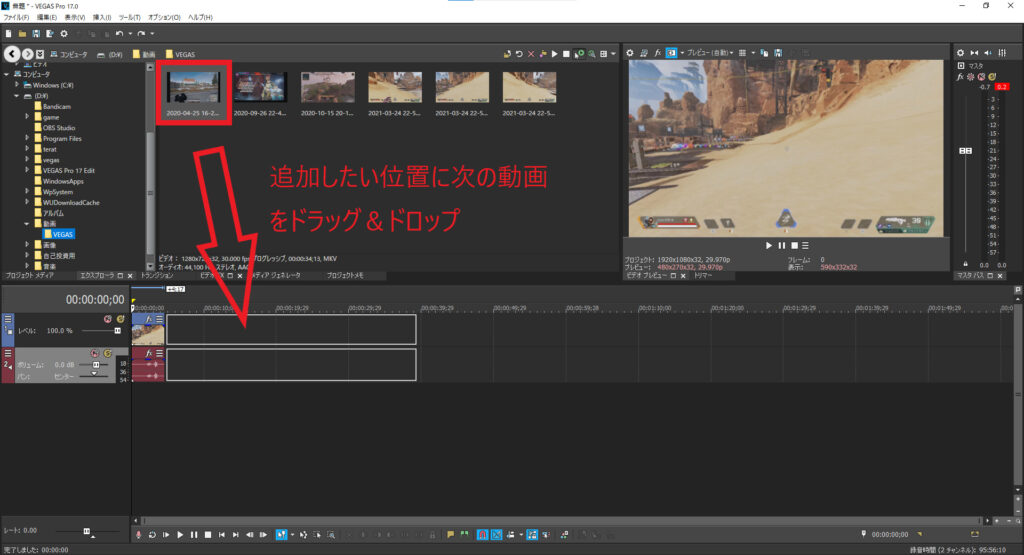
下画像は、タイムラインに2つの動画が連続で並んでいる状態です。
このようにタイムラインに動画を追加することで、複数の動画を連続で流すことができます。
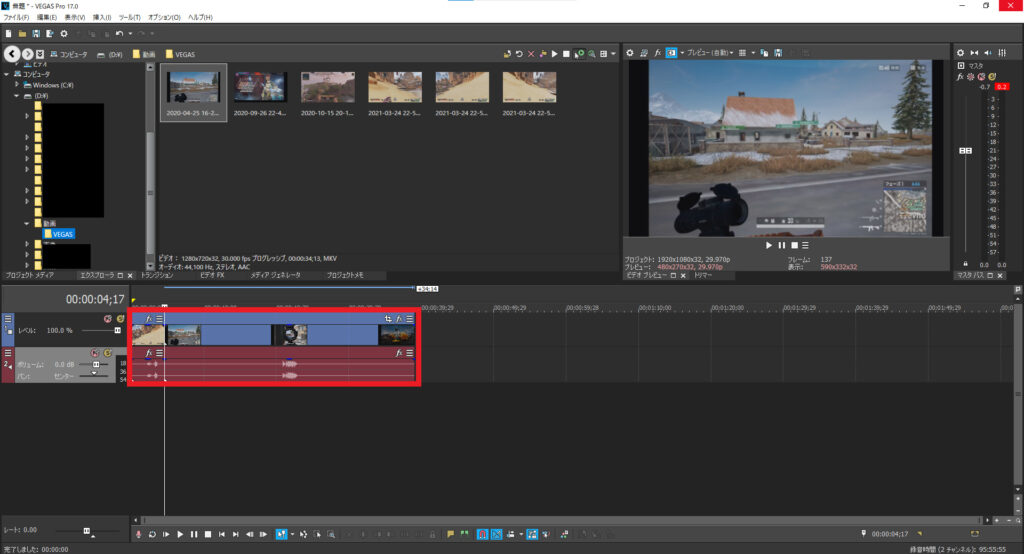
以上です。
身につけた動画編集スキルを仕事・副業として活かすには
身につけた動画編集スキルを仕事・副業として活かすには「クラウドワークス
![]() 」がオススメです。
」がオススメです。
日本最大級のクラウドソーシングサービスで求人情報が豊富です。
まずは無料登録でどのような求人があるか確認してみると良いと思います。
↓リンク先はこちらから
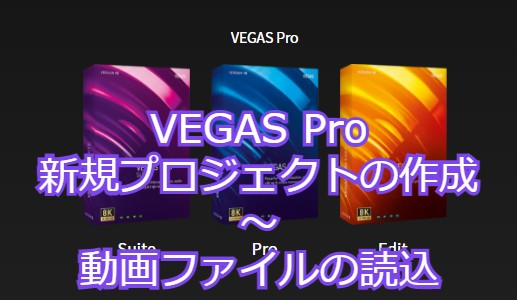


コメント